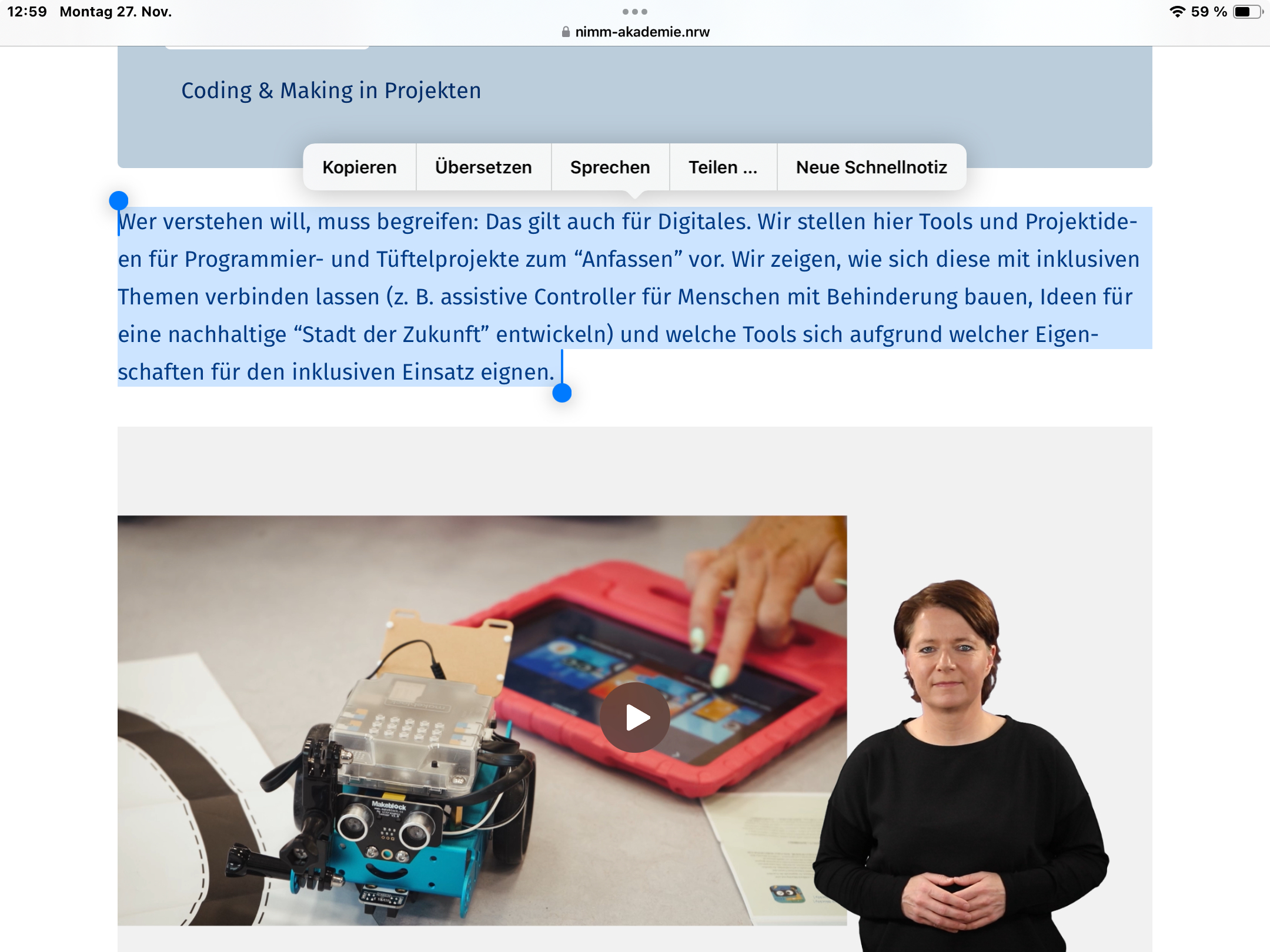Nicht (gut) lesen können ist eine echte Teilhabebarriere. Die Gründe dafür können vielfältig sein: Zum Beispiel weil man Seheinschränkungen oder eine Legasthenie hat. Oder aufgrund von funktionalen Analphabetismus oder Lernschwierigkeiten. Zum Glück bieten alle digitalen Geräte mittlerweile Vorlesefunktionen, so dass sich alle digitalen Informationen auch vorlesen lassen. In diesem Beitrag werden die Vorlesefunktionen in den Betriebssystemen Windows, iOS und Android vorgestellt:
Vorlesefunktion in Windows
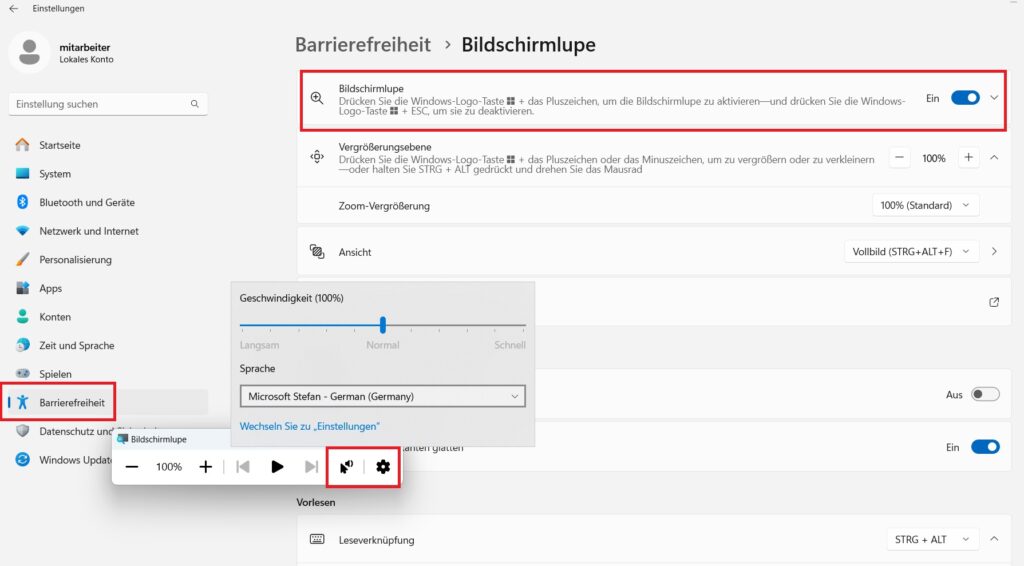
Die Vorlesefunktion in Windows „versteckt“ sich in der Bildschirm-Lupe, einer assistiven Funktion für sehbehinderte Menschen. So findet man die Bildschirm-Lupe:
Windows 10:
- Einstellungen – Erleichterte Bedienung – Bildschirmlupe – Bildschirmlupe aktivieren
Windows 11:
- Einstellungen – Barrierefreiheit – Bildschirmlupe – Bildschirmlupe aktivieren
Ist die Bildschirmlupe aktiviert, öffnet sich das Bildschirmlupen-Fenster, welches frei über den Bildschirm geschoben werden kann. Hier auf den „Pfeil-mit-Lautsprechersymbol“-Button klicken und anschließend anklicken, was vorlesen werden soll. Über die Einstellungen im Bildschirmlupen-Fenster (Zahnrad-Symbol) lässt sich die Vorlesegeschwindigkeit und die Vorlesestimme anpassen. Das Vorlesen kann über die bekannten Player-Tasten „vorgespult“ und angehalten werden.
Vorlesefunktion in iOS
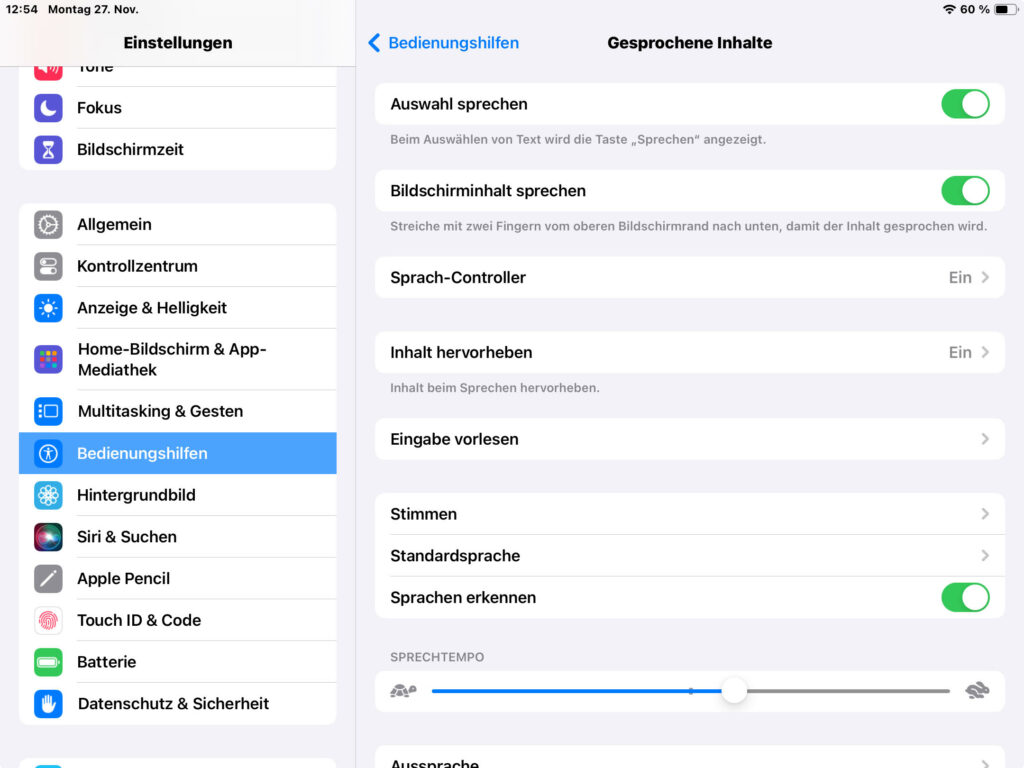
iOS – das mobile Betriebssystem von iPad oder iPhone – bietet zwei mögliche Vorlesefunktionen an: „Auswahl sprechen“ und „Bildschirminhalt sprechen“. Aktiviert man zusätzlich zu „Bildschirminhalt sprechen“ noch den Sprach-Controller, ähnelt die Bedienung an die Windows-Bildschirmlupe:
- Einstellungen – Bedienungshilfen – Gesprochene Inhalte – Sprach-Controller einblenden
Der Sprach-Controller klappt sich zusammen, wenn dieser nicht aktiv ist. (In der Voreinstellung wird der zusammengeklappte Controller transparent. Damit man ihn besser erkennen kann, lässt sich die Deckkraft über die Controller-Aktionen erhöhen.) Durch Antippen des Pfeil-Buttons öffnet man ihn wieder. Sprach-Controller lässt sich ebenfalls beliebig über den Bildschirm schieben. Zum Vorlesen auf den Zeigefinger-Button tippen und antippen, was vorgelesen werden soll. Über die Stop-Taste des Sprach-Controllers kann das Vorlesen angehalten werden, außerdem kann direkt über den Sprach-Controller die Vorlesegeschwindigkeit erhöht werden.
Ist „Auswahl sprechen“ aktiviert, erscheint bei markierten Text (z. B. von Webseiten oder E-Mails) im sich öffnenden Kontextmenü neben „Kopieren“ und „Einfügen“ die Option „Sprechen“ – damit kann der ausgewählte Textabschnitt vorgelesen werden.
Auch bei iOS kann die Vorlesegeschwindigkeit und die Vorlesestimme angepasst werden. Über „Inhalt herhorheben“ kann außerdem definiert werden, ob und wie das Vorgelesene hervorgehoben werden soll:
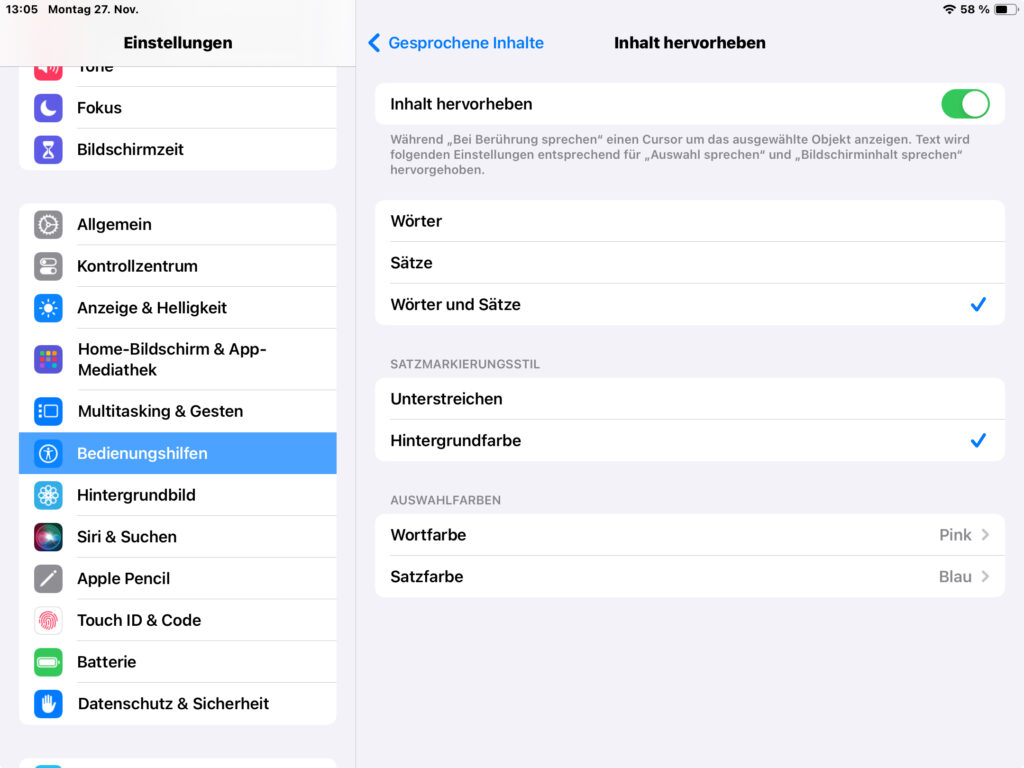
Vorlesefunktion in Android
Auch Android-basierte Geräte bieten eine Vorlesefunktion und auch diese findet man über die Barrierefreiheitsfunktionen in den Einstellungen. Da es sehr viele unterschiedliche Android-Versionen gibt, ist die Umsetzung, wo man die Vorlesefunktion findet, nicht immer eineinheitlich.
Variante A (am Beispiel eines Lenovo Tab M10):
- Einstellungen – Bedienungshilfen – Vorlesen – Verknüpfung für „Vorlesen“ aktivieren
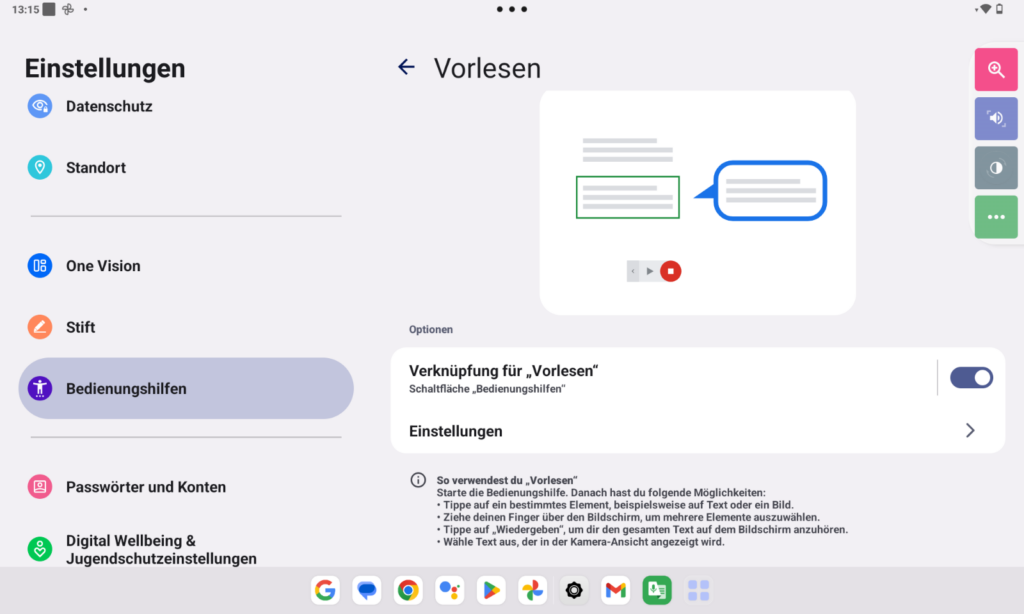
Variante B (am Beispiel eines Samsung Galaxy A51)
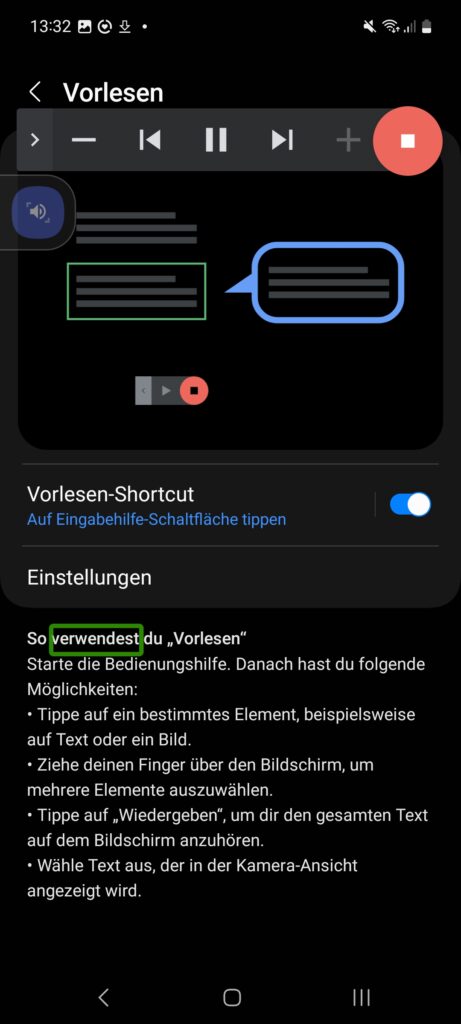
Hier muss man zunächst einmalig und kostenfrei im Playstore Android für Barrierefreiheit installieren, bevor man die Vorlese-Funktion über die Einstellungen aktivieren kann. Die Barrierefreiheitsfunktionen findet man hier unter dem Begriff „Eingabehilfe“:
- Einstellungen – Eingabehilfe – Installierte Apps – Vorlesen – Vorlesen-Shortcut aktivieren
Bei beiden Varianten liegt nun ein Symbol mit einem Lautsprecher-Icon über dem Text. Tippt man diesen an, öffnet sich ein Player. Jetzt hat man zwei Möglichkeiten: Entweder man tippt das Element an, welches man vorgelesen bekommen möchten. Oder man zieht mit einem Finger eine grüne Markierung um einen Bereich auf – jetzt wird alles innerhalb des Bereichs vorgelesen.
Auch hier hat man über den Player die Möglichkeit, z. B. „vorzuspulen“ oder die Vorlesegeschwindigkeit anzupassen.